こんにちは、今日もPhotopeaの使い方に関する記事を書きたいと思います。
今回の記事では、選択した範囲をレイヤーとしてコピーする方法について説明します。
この方法は個人的にも利用頻度が高く、とても便利で、簡単に出来るので一度使ってみてください。
選択した範囲をレイヤーとしてコピーする方法
手順
- コピーしたい範囲を選択する
- 「コピーからレイヤーを作成する」を選択
①コピーしたい範囲を選択する
まずは、左のメニューから任意の選択ツールを使って範囲を選択します。
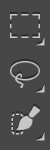

②「コピーからレイヤーを作成する」を選択
範囲選択できたら、メニューの「レイヤー」→

「新規」→「コピーからレイヤーを作成」を選択
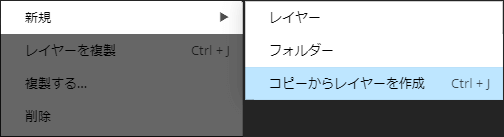
選択した範囲が新しいレイヤーとしてコピーされます。
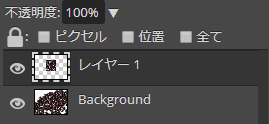
「レイヤーを複製」時の使い分け
レイヤーをコピーするにはそのほかに「レイヤーを複製する」という方法もあります。
似たような名前で、紛らわしいですが使い分けはこのような感じです。
- レイヤーの全てをコピー→「レイヤーを複製」
- レイヤーの一部を選択してコピー→「コピーからレイヤーを作成」




コメント